Dacă televizorul dvs. Samsung are probleme de conectare la rețeaua wireless, ar putea exista o varietate de cauze. Unele probleme comune includ faptul că sunteți în afara razei de acțiune a routerului, un router defectuos, o rețea sau o parolă incorectă, un firmware învechit și multe altele.
Pentru a soluționa această problemă, încercați să verificați dacă televizorul se află în raza de acțiune a routerului, asigurați-vă că routerul este pornit și funcționează corect, confirmați că televizorul este conectat la rețeaua corectă și asigurați-vă că parola este introdusă corect.
De asemenea, puteți încerca să reporniți televizorul și routerul, să actualizați firmware-ul routerului sau să resetați televizorul la setările din fabrică. De asemenea, puteți contacta serviciul de asistență pentru clienți Samsung pentru asistență suplimentară. Continuați să citiți pentru a obține informații detaliate.
De ce nu se conectează televizorul meu Samsung la Wi-Fi?
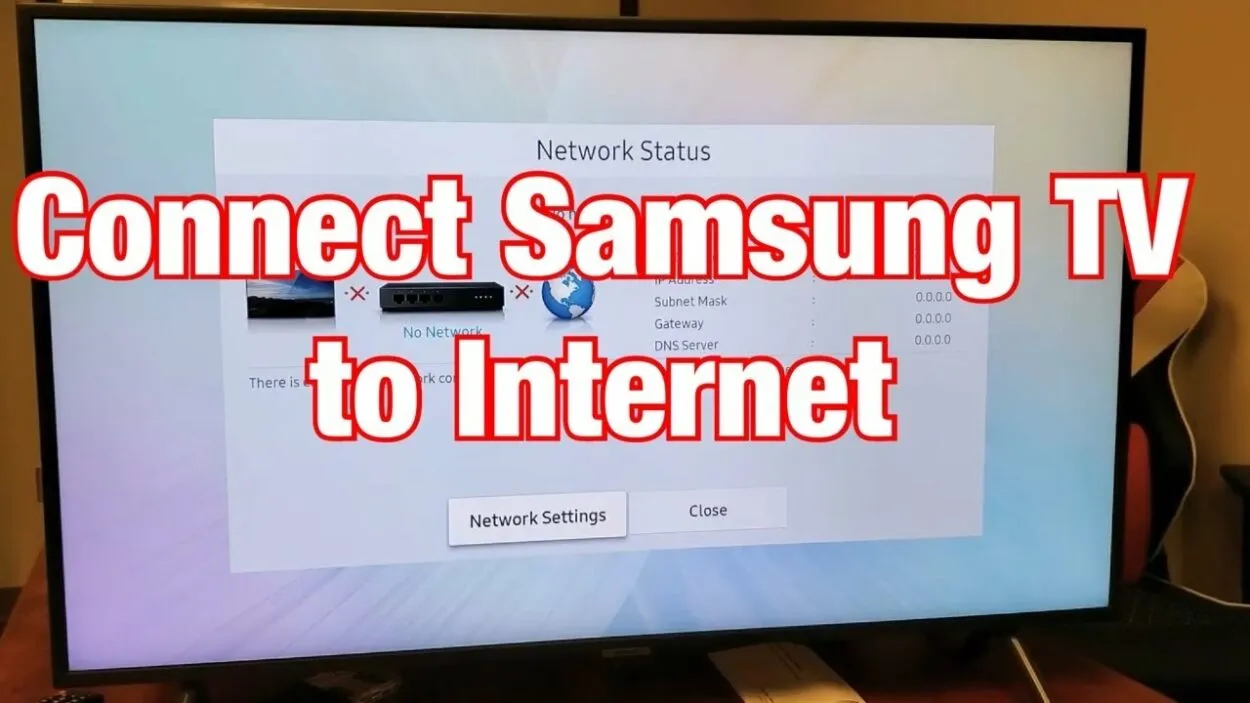
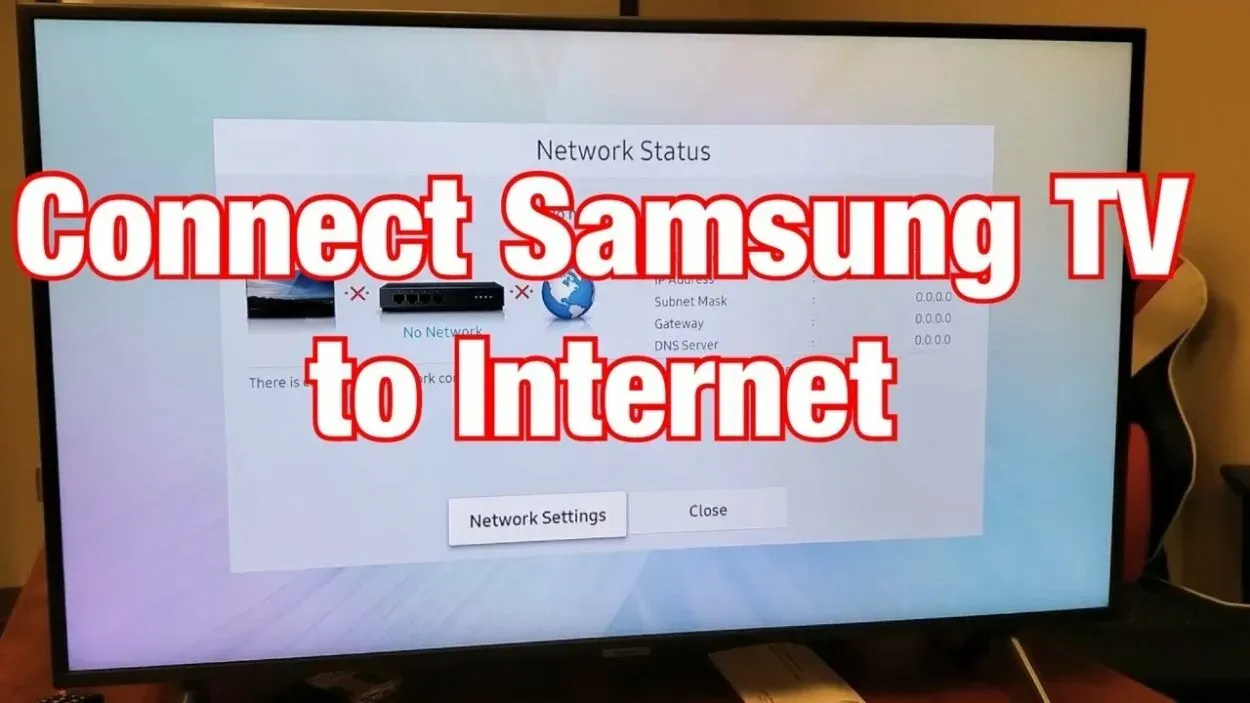
Samsung TV se conectează la Wi-Fi
Conectarea televizorului Samsung la rețeaua Wi-Fi de acasă ar trebui să fie un proces simplu, dar uneori lucrurile pot merge prost. Există mai multe motive pentru care este posibil ca televizorul dvs. să nu se conecteze la rețea, iar înțelegerea acestor motive vă poate ajuta să rezolvați problema.
Televizorul este în afara razei de acțiune
În primul rând, asigurați-vă că televizorul Samsung se află în raza de acțiune a routerului dvs. wireless. Dacă televizorul este prea departe de router, este posibil ca intensitatea semnalului să fie prea slabă pentru ca o conexiune să fie stabilită.
Mutați televizorul mai aproape de router sau luați în considerare utilizarea unui prelungitor de rază de acțiune pentru a amplifica semnalul.
Funcționare defectuoasă a routerului
O altă problemă frecventă este aceea că routerul funcționează defectuos sau nu este pornit. Înainte de a vă depana televizorul, asigurați-vă că routerul este pornit și funcționează corect.
Dacă routerul nu funcționează, contactați furnizorul dvs. de servicii de internet pentru asistență.
Rețea wireless greșită
Este, de asemenea, posibil ca televizorul dvs. Samsung să fie conectat la o rețea wireless greșită.
Verificați de două ori dacă televizorul dvs. este conectat la rețeaua corectă, iar dacă nu este așa, selectați rețeaua corectă din lista de rețele disponibile pe televizor.
Parolă incorectă
O altă problemă frecventă este aceea că parola rețelei wireless este introdusă incorect pe televizor. Asigurați-vă că parola este corectă și că a fost introdusă corect pe televizor.
Dacă nu sunteți sigur de parolă, verificați routerul sau contactați furnizorul de servicii de internet.
Firmware învechit al routerului
Uneori, problema poate fi cauzată de un firmware învechit al routerului.
Asigurați-vă că firmware-ul routerului este actualizat, verificând dacă există actualizări pe site-ul web al routerului sau contactând furnizorul de servicii de internet.
Interferențe
Este posibil ca problema să fie cauzată de interferențele produse de alte dispozitive electronice, cum ar fi cuptoarele cu microunde, telefoanele fără fir etc.
Aceste dispozitive pot interfera cu semnalul wireless, făcându-l să fie slab sau instabil, ceea ce face dificilă conectarea televizorului la Wi-Fi.
Adaptorul de rețea al televizorului
În unele cazuri, problema poate fi legată de adaptorul de rețea al televizorului. O defecțiune a adaptorului de rețea poate împiedica televizorul să se conecteze la rețeaua Wi-Fi.
Dacă bănuiți că acesta este cazul, contactați serviciul de asistență pentru clienți Samsung pentru asistență. Aceștia ar putea fi în măsură să diagnosticheze problema și să vă ofere instrucțiuni suplimentare.
Criptare fără fir
Un alt aspect care trebuie luat în considerare este tipul de criptare wireless pe care îl folosește routerul dvs.
Este posibil ca unele televizoare Samsung mai vechi să nu fie compatibile cu metodele de criptare mai noi, cum ar fi WPA3 sau WPA2-AES. În acest caz, încercați să treceți la o metodă de criptare mai veche, cum ar fi WPA2-TKIP.
Setările DHCP ale routerului
De asemenea, este important să verificați setările DHCP ale routerului dumneavoastră. DHCP este un mecanism care distribuie automat adrese IP dispozitivelor de rețea.
Dacă DHCP nu este activat pe router, este posibil ca televizorul dvs. să nu poată obține o adresă IP și să nu se poată conecta la rețeaua Wi-Fi.
Cum se repară conectivitatea Wi-Fi pe un televizor inteligent Samsung?
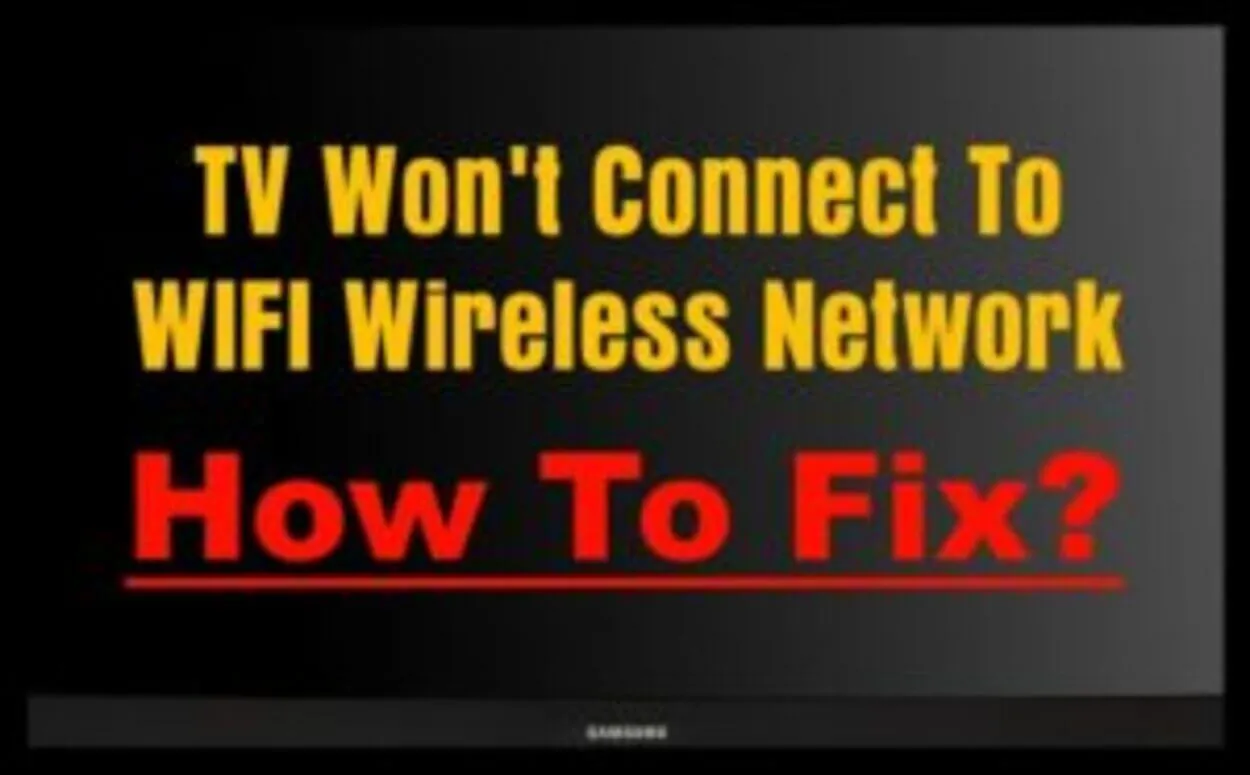
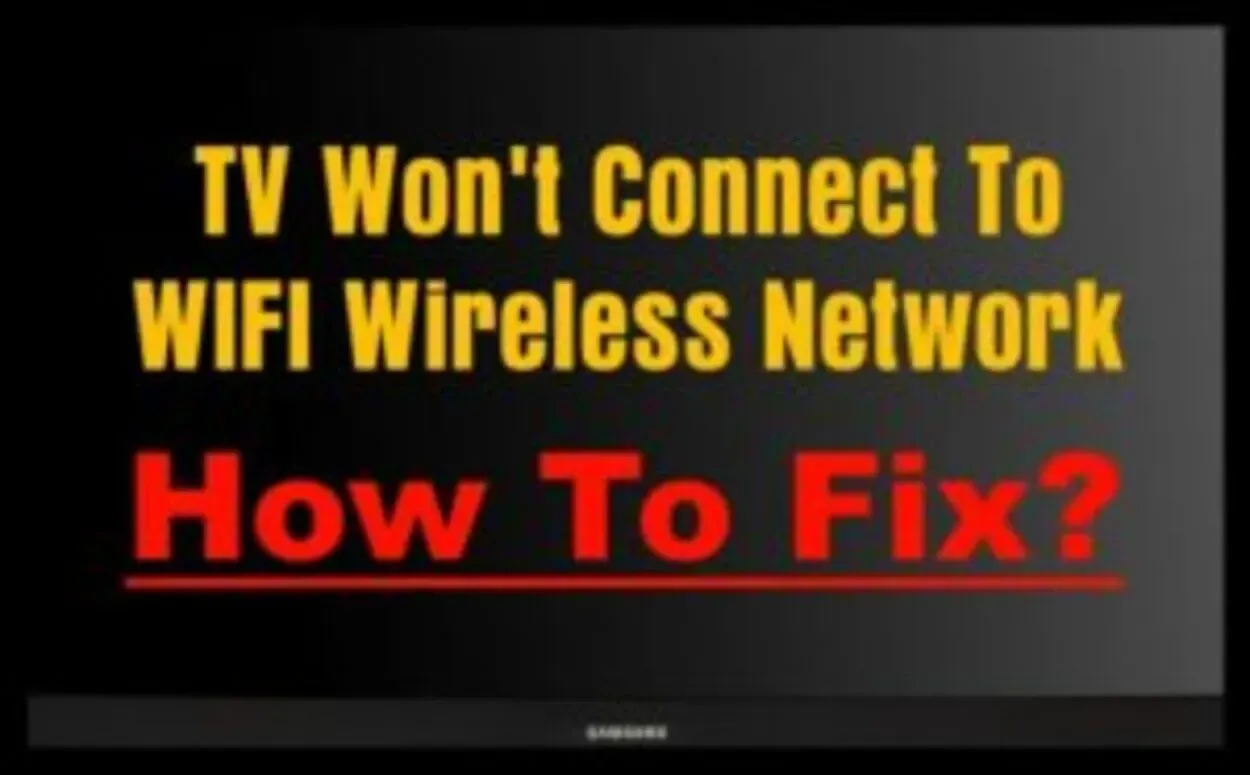
Cum să faceți ca un televizor inteligent Samsung să se conecteze la WiFi
| Reporniți televizorul și routerul | Opriți televizorul și deconectați routerul pentru câteva minute, apoi conectați din nou routerul și porniți din nou televizorul. |
| Verificați conexiunea wireless | Asigurați-vă că televizorul și routerul se află în aceeași rețea și verificați dacă puterea semnalului este puternică. |
| Actualizați firmware-ul televizorului | Accesați meniul televizorului și verificați dacă există actualizări disponibile. |
| Încercați o conexiune prin cablu | Conectați televizorul la router cu ajutorul unui cablu Ethernet pentru a vedea dacă astfel se rezolvă problema. |
| Resetați televizorul | Mergeți în meniul televizorului și căutați o opțiune pentru a reseta televizorul la setările din fabrică. |
| Verificați setările routerului | Asigurați-vă că routerul nu blochează adresa MAC a televizorului. |
| Contactați serviciul de asistență Samsung | Dacă niciunul dintre pașii de mai sus nu funcționează, contactați serviciul de asistență Samsung pentru asistență suplimentară. |
Confirmați că ați ales rețeaua corectă
Atunci când selectați o rețea pentru a repara un Smart TV Samsung, este important să luați în considerare mai mulți factori:
- Asigurați-vă că rețeaua este compatibilă cu modelul dvs. de televizor. Diferite modele de Samsung Smart TV pot avea cerințe diferite pentru conectivitatea rețelei.
- Verificați puterea și stabilitatea semnalului rețelei.
O rețea puternică și stabilă va asigura faptul că televizorul se poate conecta la internet fără întreruperi. În plus, luați în considerare caracteristicile de securitate ale rețelei. Căutați rețele care au caracteristici precum criptarea WPA2 pentru a vă proteja informațiile personale.
De asemenea, este recomandat să folosiți o conexiune prin cablu, dacă este posibil, deoarece este în general mai stabilă și mai rapidă decât o conexiune wireless. În cele din urmă, luați în considerare suportul pentru clienți și resursele de depanare ale rețelei.
O rețea cu o bună asistență pentru clienți vă va putea ajuta în cazul în care întâmpinați probleme cu conexiunea de rețea a televizorului dumneavoastră.
Asigurați-vă că folosiți parola corectă
Confirmarea faptului că utilizați parola corectă este un pas important atunci când încercați să reparați un Smart TV Samsung. În primul rând, asigurați-vă că tastați parola corectă. Verificați de două ori parola și asigurați-vă că nu există greșeli de scriere sau erori.
În plus, asigurați-vă că introduceți parola pentru rețeaua corectă. Dacă aveți mai multe rețele configurate, asigurați-vă că vă conectați la cea corectă. Dacă nu sunteți sigur de parolă, verificați parola în router sau modem.
De obicei, aceasta este imprimată pe un autocolant pe partea din spate sau de jos a routerului sau modemului. Dacă tot nu reușiți să vă conectați, încercați să resetați setările de rețea de pe televizor. Acest lucru se poate face accesând meniul televizorului, selectând „Rețea” și apoi „Resetare setări de rețea”.
Puteți încerca să resetați routerul sau modemul și să reconfigurați setările de rețea. Dacă tot nu reușiți să vă conectați, contactați furnizorul de servicii de internet sau serviciul de asistență pentru clienți Samsung pentru asistență.
Rulați un test de diagnosticare a rețelei
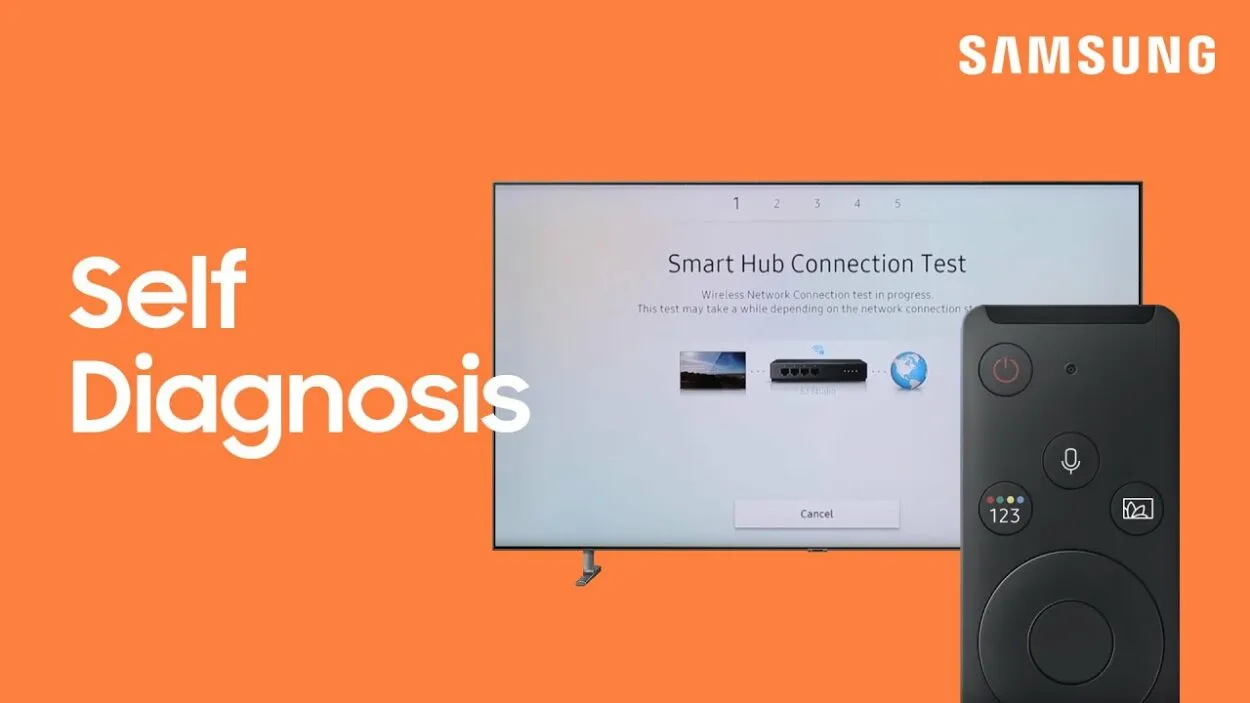
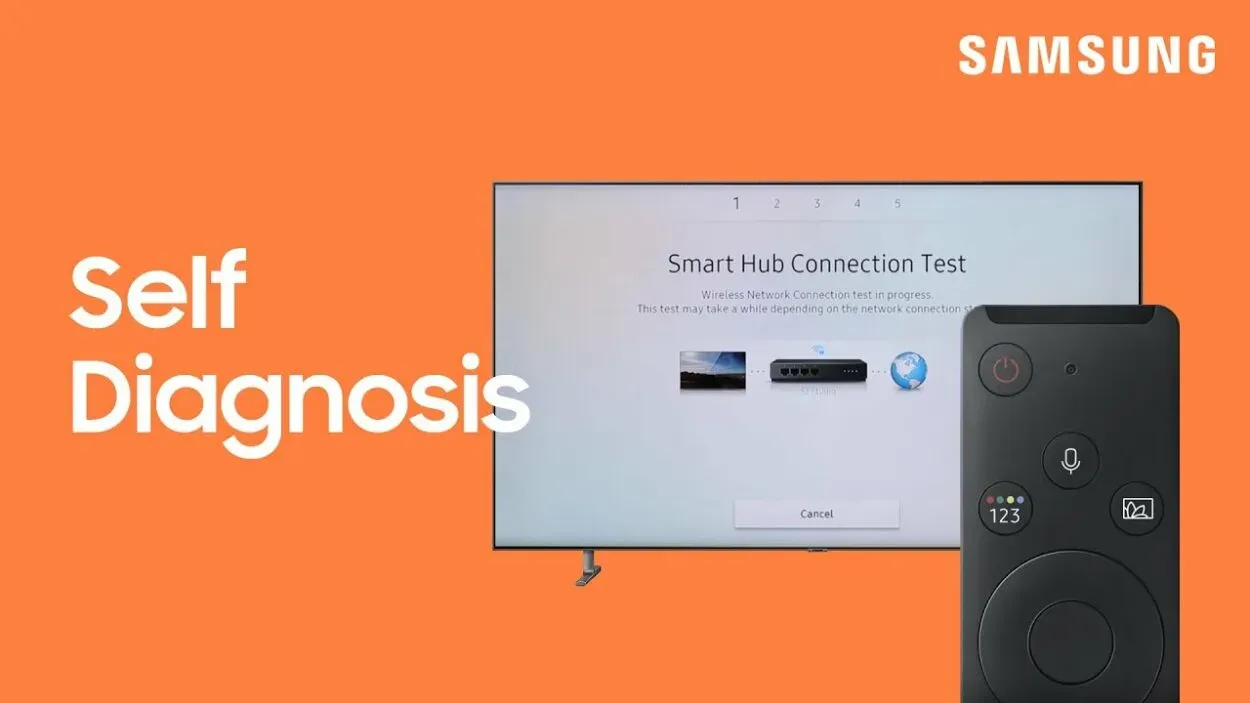
Rulați un test de diagnosticare a rețelei
Testul de diagnosticare poate ajuta la identificarea cauzei problemei de conectivitate și poate oferi o soluție. Pentru a efectua testul, accesați meniul televizorului, selectați „Network” (Rețea) și apoi „Network Diagnostics” (Diagnosticare rețea).
Testul de diagnosticare va verifica starea conexiunii, adresa IP, DNS și gateway-ul. De asemenea, poate verifica dacă există interferențe în rețea. În cazul în care testul de diagnosticare găsește probleme, va oferi o soluție sau instrucțiuni privind modul de remediere a problemei.
Dacă testul nu reușește să găsească o soluție, încercați să resetați setările de rețea ale televizorului, accesând meniul televizorului, selectând „Network” (Rețea) și apoi „Reset Network Settings” (Resetare setări de rețea) și încercați să vă conectați din nou la Wi-Fi.
Resetarea rețelei
O resetare a rețelei poate ajuta la eliminarea oricăror defecțiuni sau erori temporare care ar putea cauza problema de conectivitate. Pentru a efectua o resetare a rețelei pe un televizor Samsung:
- Accesați meniul televizorului și selectați „Network” (Rețea).
- Selectați „Reset Network Settings” (Resetare setări rețea). Acest lucru va șterge toate setările de rețea și le va readuce la valorile lor implicite.
- După ce resetarea este completă, va trebui să configurați din nou conexiunea wifi, introducând SSID-ul și parola rețelei.
De asemenea, este o idee bună să vă resetați routerul sau modemul prin deconectarea acestuia de la sursa de alimentare și lăsându-l oprit timp de un minut sau două, apoi conectați-l din nou și așteptați să pornească din nou complet. Acest lucru va elimina orice defecțiuni sau erori temporare care ar putea cauza problema de conectivitate.
Dacă problema persistă, încercați să schimbați canalul rețelei dvs. wifi, deoarece este posibil să existe interferențe de la alte rețele wifi care funcționează pe același canal.
Experimentați cu un alt dispozitiv
Testarea cu un alt dispozitiv este un pas util atunci când încercați să reparați un televizor Samsung care nu se conectează la wifi. Acest lucru vă va ajuta să determinați dacă problema este cu televizorul sau cu rețeaua în sine. Pentru a testa cu un alt dispozitiv, încercați să conectați un alt dispozitiv, cum ar fi un telefon, o tabletă sau un laptop, la rețeaua wifi.
Dacă celălalt dispozitiv este capabil să se conecteze, este probabil ca problema să fie la televizor. Dacă nici celălalt dispozitiv nu se poate conecta, este posibil ca problema să fie la rețeaua wifi sau la router. De asemenea, este recomandat să verificați intensitatea semnalului wifi în locația televizorului, dacă semnalul este slab, aceasta poate cauza o problemă de conectivitate.
Dacă nici celălalt dispozitiv nu reușește să se conecteze, verificați routerul sau modemul și asigurați-vă că este configurat corect și că wifi-ul este pornit.
Configurați un server DNS personalizat
Atribuirea unui server DNS personalizat poate fi un pas util de depanare atunci când încercați să reparați un televizor Samsung. Acest lucru poate fi făcut prin accesarea setărilor de rețea de pe televizor și introducerea manuală a adreselor serverului DNS.
Unele opțiuni populare pentru servere DNS personalizate includ Google’s Public DNS (8.8.8.8.8 și 8.8.4.4) și OpenDNS (208.67.222.222 și 208.67.220.220). Utilizând un server DNS personalizat, este posibil să puteți ocoli orice problemă cu setările DNS ale routerului dvs. și să stabiliți o conexiune reușită.
Cu toate acestea, este important să rețineți că este posibil ca această soluție să nu funcționeze pentru toată lumea și că este întotdeauna mai bine să consultați manualul televizorului sau să contactați serviciul de asistență Samsung pentru o îndrumare adecvată.
Ciclurile de alimentare și scurgerea energiei reziduale
Ciclul de alimentare se referă la oprirea televizorului și deconectarea acestuia de la perete timp de câteva minute, apoi conectarea lui la loc și pornirea din nou. Acest lucru poate ajuta la resetarea setărilor de rețea ale televizorului și la eliminarea oricăror probleme temporare care ar putea împiedica o conexiune.
Scurgerea energiei reziduale se referă la scoaterea din priză a televizorului de la perete și, de asemenea, la deconectarea cablului de alimentare, apoi la apăsarea și menținerea apăsată a butonului de alimentare timp de cel puțin 20 de secunde pentru a scurge orice energie reziduală rămasă în dispozitiv.
Acest lucru poate ajuta la eliminarea oricăror defecțiuni temporare care ar putea împiedica televizorul să se conecteze la rețeaua Wi-Fi.
Folosind o unitate Jump Drive, actualizați firmware-ul pe televizorul Samsung
Actualizarea firmware-ului televizorului Samsung poate fi un pas util de depanare atunci când încercați să reparați un televizor Samsung care nu se conectează la Wi-Fi. Firmware-ul este software-ul care rulează pe televizorul dvs. și este important să îl țineți actualizat pentru a vă asigura că funcționează corect.
O modalitate de a actualiza firmware-ul este utilizarea unei unități Jump Drive, care este o unitate USB pe care o puteți utiliza pentru a transfera fișierul de actualizare a firmware-ului către televizor. Pentru a actualiza firmware-ul cu ajutorul unei unități Jump Drive, va trebui să descărcați fișierul de actualizare a firmware-ului de pe site-ul web Samsung și să îl salvați pe unitatea Jump Drive.
Apoi, introduceți unitatea Jump Drive în portul USB al televizorului și urmați instrucțiunile de pe ecran pentru a instala actualizarea.
Actualizări ale firmware-ului modemului dvs.
Actualizarea firmware-ului modemului dvs. poate fi un pas important în depanarea unui televizor Samsung. Firmware-ul modemului este software-ul care rulează pe dispozitivul care vă conectează locuința la internet și este important să îl țineți actualizat pentru a vă asigura că acesta funcționează corect.
Actualizarea firmware-ului modemului poate rezolva probleme precum probleme de compatibilitate cu dispozitive mai noi, vulnerabilități de securitate și erori care pot împiedica o conexiune stabilă.
Pentru a actualiza firmware-ul modemului, va trebui să accesați interfața web a modemului prin intermediul unui browser web, tastând adresa IP a acestuia, apoi să navigați la secțiunea de actualizare a firmware-ului și să urmați instrucțiunile de pe ecran.
De asemenea, este posibil să verificați automat dacă există actualizări de firmware, conectându-vă la interfața routerului și căutând actualizări.
Efectuați o resetare din fabrică
O resetare din fabrică va șterge toate setările și preferințele personale, dar poate rezolva adesea problemele de conectivitate prin readucerea televizorului la starea sa inițială.
Pentru a efectua o resetare din fabrică pe televizorul Samsung, va trebui să accesați meniul de setări al televizorului și să navigați la secțiunea de asistență. Odată ajuns acolo, veți găsi opțiunea de resetare a televizorului la setările din fabrică.
Înainte de a efectua resetarea din fabrică, asigurați-vă că ați făcut o copie de rezervă a oricăror date importante, cum ar fi canalele, setările și preferințele televizorului, deoarece acestea vor fi pierdute.
De asemenea, este important să rețineți că, după resetarea din fabrică, va trebui să vă configurați din nou televizorul, inclusiv să îl conectați la rețeaua Wi-Fi.
Contactați serviciul de asistență Samsung
Dacă niciunul dintre pașii de depanare descriși în acest articol nu a rezolvat problema televizorului dvs. Samsung, este posibil să fie nevoie să contactați serviciul de asistență Samsung pentru asistență. Serviciul de asistență clienți Samsung vă poate oferi pași suplimentari de depanare și poate fi capabil să diagnosticheze problema de la distanță.
De asemenea, aceștia pot aranja ca un tehnician să vină la dvs. acasă și să inspecteze televizorul, routerul și rețeaua pentru a determina cauza principală a problemei și pentru a oferi o soluție.
Înainte de a contacta serviciul de asistență Samsung, asigurați-vă că aveți la îndemână numărul de model și numărul de serie al televizorului dumneavoastră, precum și orice mesaj de eroare pe care l-ați întâlnit în timpul procesului de depanare.
Serviciul de asistență Samsung vă poate oferi, de asemenea, actualizări de software pentru televizorul dvs. și poate verifica eventualele cereri de garanție pentru care ați putea fi eligibil.
Întrebări frecvente
De ce televizorul meu nu se conectează la Wi-Fi în timp ce alte dispozitive o fac?
Există mai multe motive pentru care este posibil ca televizorul dvs. să nu se conecteze la Wi-Fi în timp ce alte dispozitive se pot conecta fără probleme. Unele cauze posibile includ:
- Distanța
- Firmware învechit
- Setări de rețea incorecte
- Interferențe de la alte dispozitive electronice.
Este important să depanați fiecare dintre aceste probleme potențiale pentru a determina cauza principală a problemei.
Concluzie:
- Există mai multe motive pentru care este posibil ca un televizor Samsung să nu se conecteze la o rețea Wi-Fi. Acestea pot include distanța dintre televizor și router, un firmware învechit, până la setări de rețea incorecte.
- Pașii de depanare descriși în acest articol vă pot ajuta să remediați problema și să vă conectați televizorul Samsung la rețeaua Wi-Fi.
- Este important să verificați dacă televizorul se află în raza de acțiune a routerului, să vă asigurați că routerul funcționează corect și să vă asigurați că televizorul este conectat la rețeaua corectă.
- Dacă problema persistă, încercați să reporniți atât televizorul, cât și routerul, să actualizați firmware-ul routerului și să resetați televizorul la setările din fabrică.
- Dacă niciunul dintre acești pași nu funcționează, contactați serviciul de asistență pentru clienți Samsung pentru asistență suplimentară. Aceștia vă pot oferi pași suplimentari de depanare sau pot aranja ca un tehnician să vină la dvs. acasă.
Alte articole:
- Abonamentul pentru camera Blink (Răspunsuri)
- Telecomanda Firestick care clipește în galben (explicat)
- Cum să reporniți televizorul inteligent Vizio Smart Tv (ghid pas cu pas)
Faceți clic aici pentru a vizualiza versiunea Visual Story a acestui articol.






